下面这个教程是教大家一个合成教程,利用photoshop打造一个外形是苹果,但是里面是橘子的教程。
效果图:

1.首先要找到一个橘子和苹果的素材,为了让我们在作图过程中心情大好,所以图像要确保清晰,另外角度也要相似。
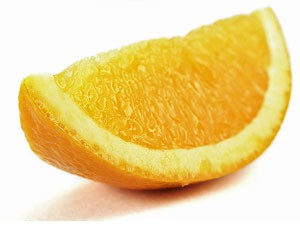




4.现在是最关键的一部,不要取消刚才的选区,复制橘子素材,按快捷键Ctrl + Shift + V将橘子图片粘贴到选区中来,并调整透视到合适。

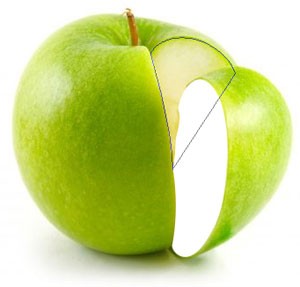


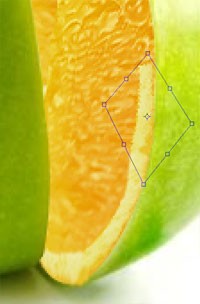



7.阴影,注意阴影,这些细节决定了一个作品的好坏。


苹果?橘子?无论你想怎么称呼它?总之你做到了!
最终效果!

下面这个教程是教大家一个合成教程,利用photoshop打造一个外形是苹果,但是里面是橘子的教程。
效果图:

1.首先要找到一个橘子和苹果的素材,为了让我们在作图过程中心情大好,所以图像要确保清晰,另外角度也要相似。
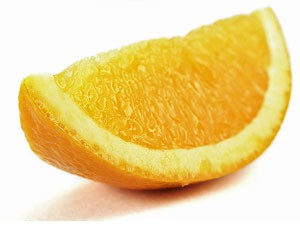




4.现在是最关键的一部,不要取消刚才的选区,复制橘子素材,按快捷键Ctrl + Shift + V将橘子图片粘贴到选区中来,并调整透视到合适。

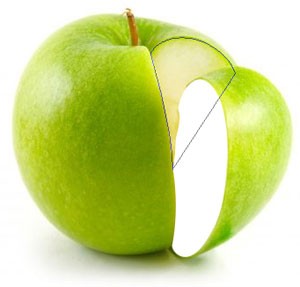


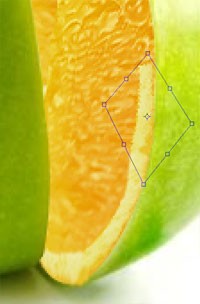



7.阴影,注意阴影,这些细节决定了一个作品的好坏。


苹果?橘子?无论你想怎么称呼它?总之你做到了!
最终效果!
